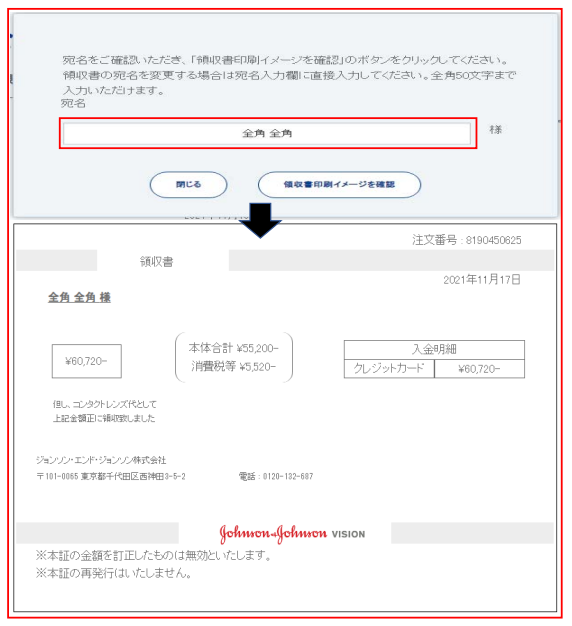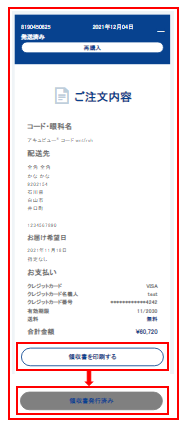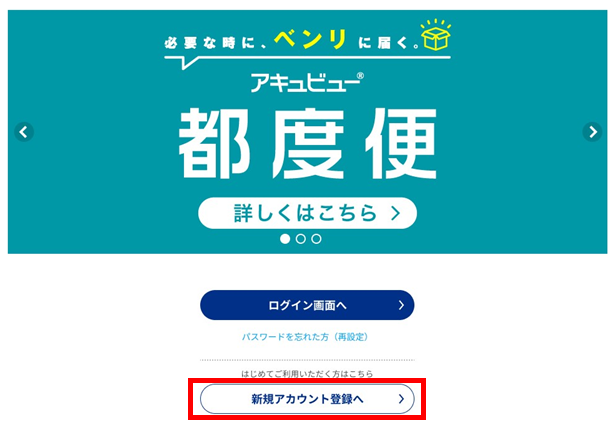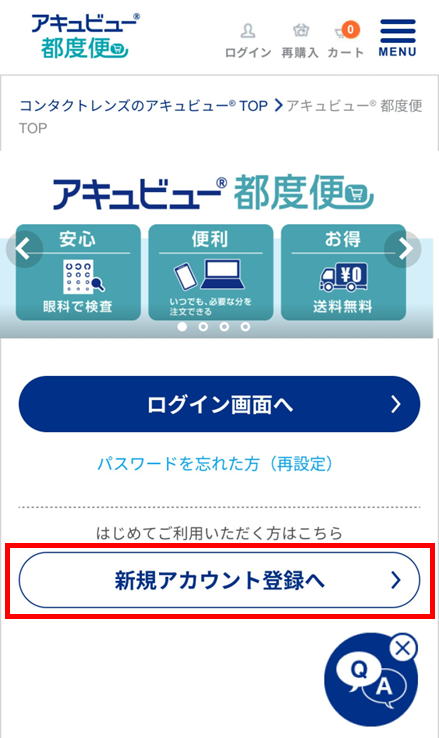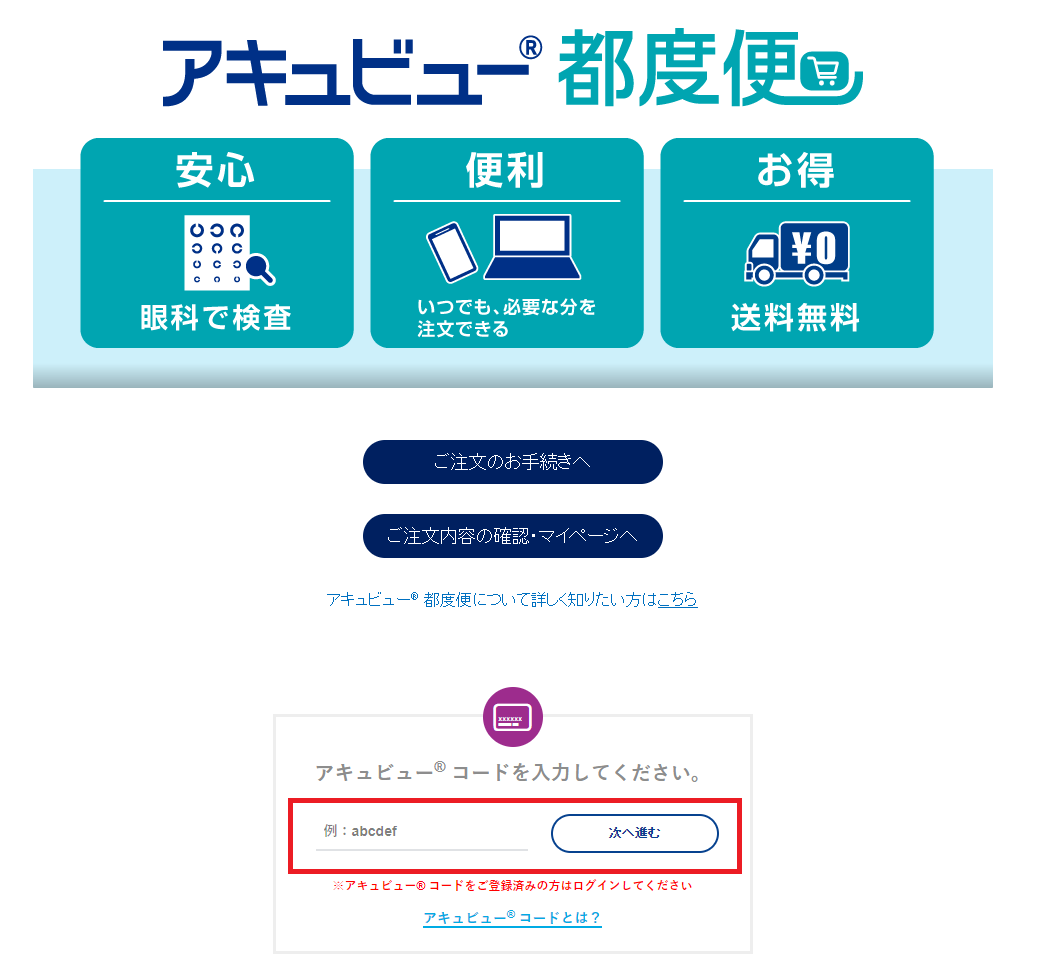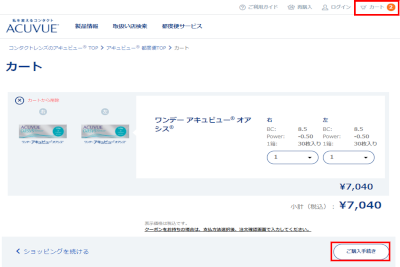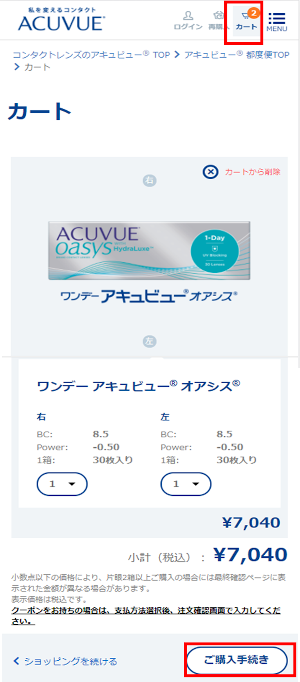ご注文の流れ(初回のご購入方法)
2. 新規アカウント登録をする
2. 新規アカウント登録をする


アキュビュー® の使い捨てコンタクトレンズを購入していただくために、アキュビュー® 都度便への登録をお願いします。 新規アカウント登録画面で、必須項目入力後「アカウント登録する」 をクリックしてください。 ※ 「LINEで新規登録する」をクリックするとLINEでの新規登録も可能です。
- メールアドレス(半角英数字)
- 確認コード「メールアドレスに確認コードを送信する」を押し、「確認コード」取得後、入力してください。※ 確認コードとは、第三者による不正利用を防ぐための暗証番号6桁です。
- 登録用電話番号(半角英数字)すでにMy アキュビュー® +に登録されている場合はご登録の電話番号を入力してください
- 姓(全角)
- 名(全角)
- 姓(かな/全角)
- 名(かな/全角)
- 生年月
- 性別
- パスワード 8文字以上の半角英数字(大文字・小文字・数字・記号の3種類以上)を入力してください。
- アキュビュー® コード
- 配送情報
※メールアドレスまたは登録用電話番号、パスワードは2回目以降ご購入の際に必要となります。 ※LINEでの新規登録も可能です。 個人情報の取り扱いについて「アキュビュー® 都度便利用規約」および「グローバルプライバシーポリシーと個人情報保護方針」をご確認ください。
4. 購入製品と箱数を選びカートに入れる
4. 購入製品と箱数を選びカートに入れる

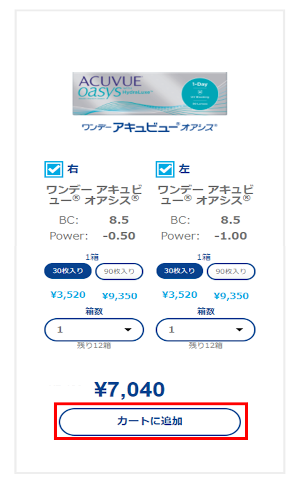
お客様のアキュビュー® コード、有効期限、購入製品情報が表示されます。
購入製品を選択してください。
- 入数が複数ある場合は、購入入数を選択してください。
- 2箱以上購入の場合は、「∨」をクリックすると購入箱数がプルダウン選択できます。
- 「右」「左」表示の☑をクリックし、チェックを外すと片眼注文ができます。
選択後、「カートに追加」をクリック
6. 利用するアキュビュー® コードを確認
6. 利用するアキュビュー® コードを確認
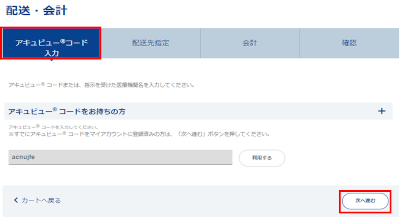
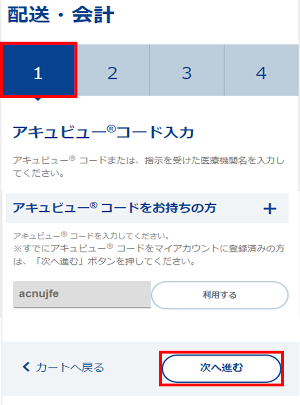
アキュビュー® コード確認
アキュビュー® コードが既に入力されている場合は、「次へ進む」をクリックしてください。
アキュビュー® コードをお持ちの方は、こちらでも入力できます。入力後、「利用する」をクリックした後、「次へ進む」をクリックしてください。
詳しくは+ボタンをクリックしてご確認ください。
7. 配送先住所の確認と、ご希望のお届け日時を入力する
7. 「配送先指定」に進み、ご希望のお届け日時を入力する
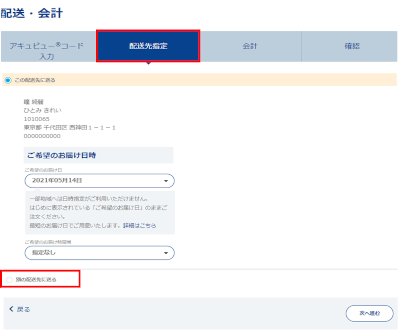
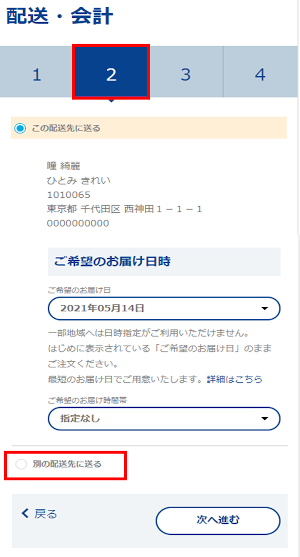
配送先指定
新規アカウント登録で入力した配送先情報が表示される。「別の配送先に送る」を選択すると、登録とは別の配送先を指定することができる。
*必須項目
- 姓(全角)
- 名(全角)
- 姓(かな/全角)
- 名(かな/全角)
- 住所
- 電話番号(半角数字)
※ハイフン「-」は不要です。
任意項目
- ご希望のお届け日時
入力した配送先を保存したい場合は、「この配送先を保存する。」にチェックを入れてください。
ネコポスでの配送を選択された場合は、お届け日のご指定はできません。
8. 「会計」画面に進み、支払方法を選ぶ
8. 「会計」画面に進み、支払方法を選ぶ
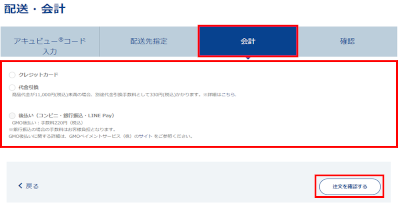
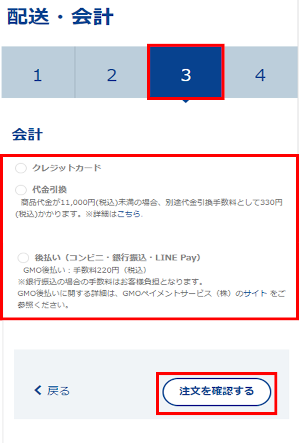
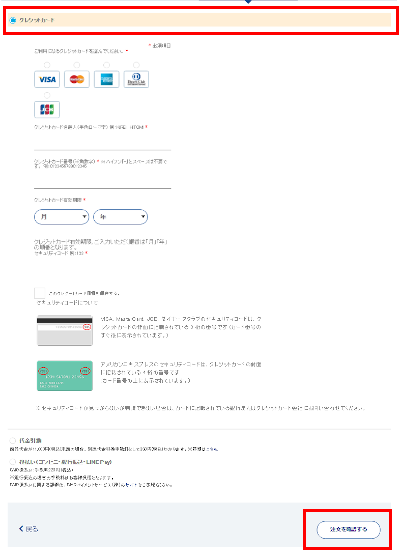
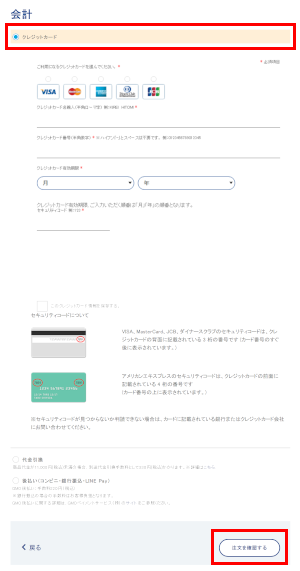
会計
支払方法は、クレジットカード(一括払い)、代金引換(お届け時現金払い)、後払い(コンビニ・銀行振込・LINE Pay) の3種類からお選びください。
クレジットカード選択の場合
ご利用になるクレジットカード会社をクリックして、選択してからクレジットカード情報を入力してください。
選択したカードに色が付きます。
*必須項目
- クレジットカード会社
- クレジットカード名義人
- クレジットカード番号
- クレジットカード有効期限
- セキュリティーコード
任意項目
入力したクレジットカード情報を保存したい場合は、「このクレジットカード情報を保存する。」にチェックを入れてください。
セキュリティコードは毎回入力が必要です。
入力が完了しましたら「注文を確認する」をクリックしてください。
代金引換/後払い選択の場合
ネコポスでの配送を選択された場合は、代金引換を選択いただけません。
選択してから「注文を確認する」をクリックしてください。
9. 購入内容を確認し、注文内容を確定する
9. 購入内容を確認し、注文内容を確定する
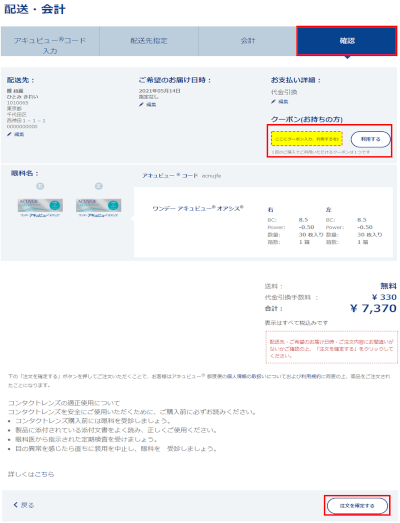
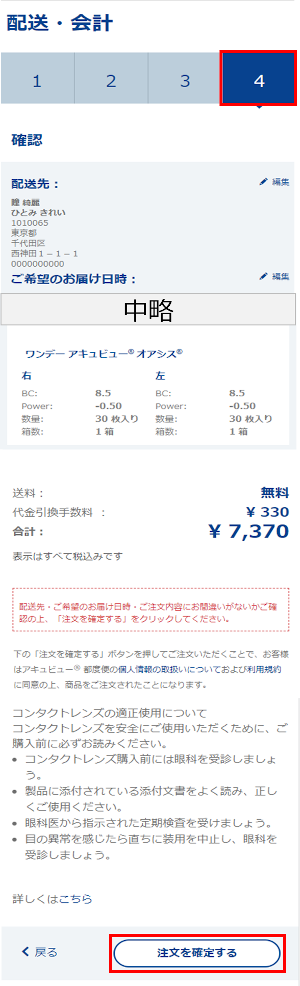
確認
配送先・ご希望のお届け日時・ご注文内容にお間違いがないかご確認の上、「注文を確定する」をクリックしてください。
クーポンをお持ちの方はコードを入力後、「利用する」をクリックしてください。
10. 注文完了
10. 注文完了
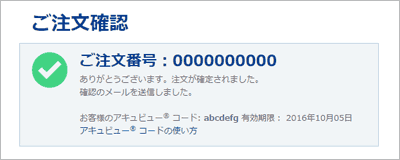
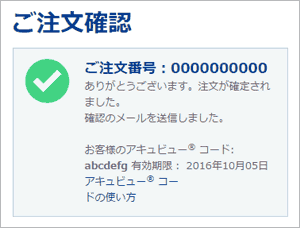
注文完了すると、10桁のご注文番号が表示されます。
利用登録したメールアドレスに、注文完了メールの送信もしておりますので、ご確認をお願いします。
マイアカウントの「ご注文履歴」でも、注文内容や出荷状況の確認ができます。
詳しくは「マイアカウント確認方法」をご確認ください。
11. マイアカウント確認方法
11. マイアカウント確認方法

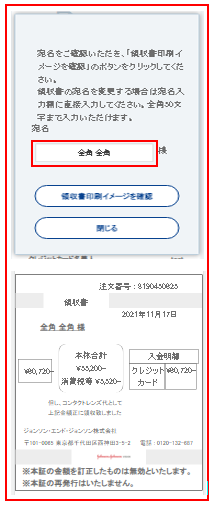
マイアカウント
パソコン:
ログイン後「マイアカウント」を選択してください。
スマートフォン:
MENUから「ログイン」を選択し、ログイン後「マイアカウント」を選択してください。
- お客様情報
利用登録内容が確認できます。 - ご注文履歴
注文内容や注文状況の確認ができます。
+をクリックすると「ご注文内容」が確認いただけます。
注文状況の説明
- ご注文内容確認中 (注文完了メール送信)
- 発送準備中
- 発送済み (出荷完了メール送信)
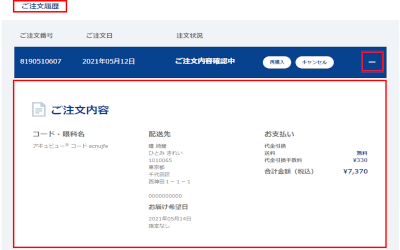
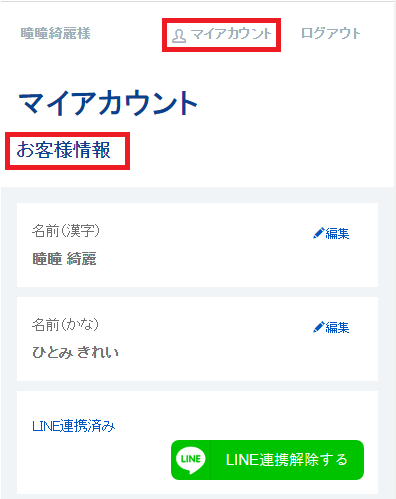
注文のキャンセル
注文した商品をキャンセルできるかどうかは、「マイアカウント」のご注文履歴から確認できます。キャンセルできる場合は、そのままご注文履歴からキャンセル手続きに進むことができます。
ご注文履歴画面が表示されたら、キャンセルしたい商品ご注文番号の右横に表示されている「キャンセル」ボタンをクリック。
キャンセル受付後、注文状況に「キャンセル済」と表示され、ご登録のメールアドレスにキャンセル受付メールが送信されます。
「キャンセル」ボタンが非表示の場合、キャンセルできません。
商品到着後、 「マイアカウント」画面より返品手続きを行ってください。
詳しくは、ご利用ガイド「返品について」をご参照ください。
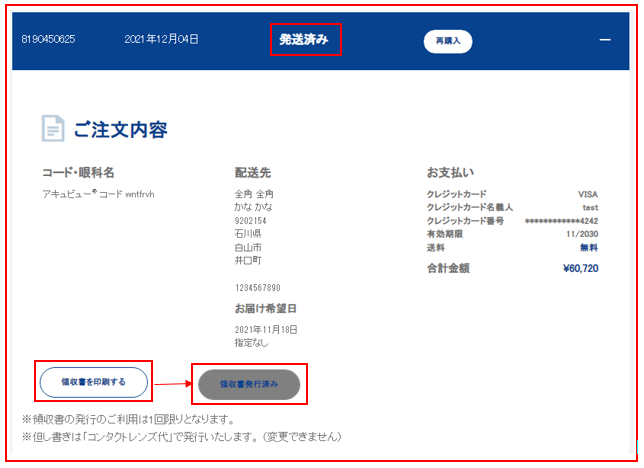
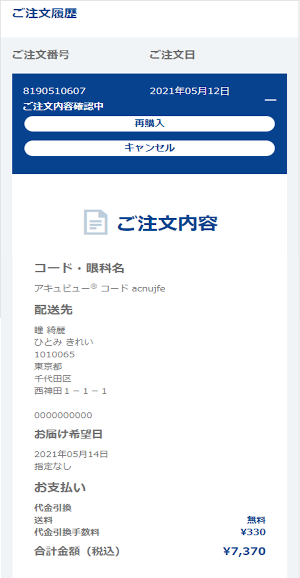
領収書の発行
クレジットカード払いの場合は、マイアカウントから領収書の発行が可能です。
注文履歴の「領収書を印刷する」を押すと発行いただけます。
ご注文商品お届け日よりご利用いただけます。
※領収書の宛名はご注文内容に表示されているお名前宛になります。
※但し書きは「コンタクトレンズ代」で発行いたします。
※領収書の発行のご利用は1回限りとなります。